Как настроить расширитель диапазона Wi-Fi, усилитель и повторитель
Если вы купили повторитель WiFi(WiFi Range Extender) для дома или офиса, но не знаете, как его настроить, то вы попали по адресу. Мы покажем вам, как настроить расширитель диапазона Wi-Fi(how to set up a WiFi Range Extender) , чтобы вы могли использовать свой существующий маршрутизатор Wi(WiFi) -Fi на расстоянии. Вы можете настроить его для своего дома, офиса, учебного заведения или любого другого места.
Что такое расширитель диапазона WiFi
Расширитель диапазона WiFi(WiFi Range Extender) помогает расширить зону действия существующего маршрутизатора WiFi . Предположим, что у вас на первом этаже стоит роутер, а на втором этаже того же здания вы плохо принимаете сигнал WiFi . Вы можете использовать расширитель диапазона Wi(WiFi) -Fi , чтобы получить лучший сигнал WiFi на втором этаже.
Прежде чем начать:(Before getting started:)
- Вы должны знать, что мы использовали расширитель WiFi TP-Link(TP-Link WiFi) (точнее, двухдиапазонный расширитель диапазона AC750 TP-Link RE 200 WiFi N 300(WiFi N 300Mbps) Мбит/с ). Тем не менее, это общее руководство, которое вы можете использовать для настройки любого расширителя диапазона Wi(WiFi) -Fi , если вы понимаете процесс.
- Вы должны получить минимальный сигнал Wi(WiFi) -Fi там, где вы хотите установить устройство.
- Ваш расширитель диапазона Wi(WiFi) -Fi должен иметь блок питания.
- Мы использовали компьютер, чтобы сделать снимки экрана и настроить его. Тем не менее, вы можете сделать то же самое с мобильного телефона.
- Вы должны держать ваш маршрутизатор Wi(WiFi) -Fi и расширитель диапазона включенными, чтобы получить свободное соединение.
Читайте(Read) . Как улучшить сигнал беспроводной сети(improve Wireless Network Signal) в Windows 10.
Как настроить расширитель диапазона Wi-Fi
Выполните следующие шаги, чтобы настроить расширитель диапазона Wi -Fi.
- Подайте питание на расширитель диапазона WiFi .
- Подключите компьютер к новой сети Wi -Fi.
- Откройте сайт расширителя и создайте пароль для входа
- Выберите исходную сеть WiFi
- Установите(Set) пароль для диапазонов 2,4 ГГц и 5 ГГц .
- Установите и подтвердите новый SSID
Для начала убедитесь, что вы получаете минимальный сигнал Wi(WiFi) -Fi от существующего маршрутизатора Wi -Fi. В противном случае(Otherwise) ваш расширитель диапазона не сможет обнаружить источник. После проверки подайте питание на расширитель диапазона WiFi , и он начнет транслировать SSID . Вам необходимо подключиться к этому SSID с компьютера или мобильного телефона.
После успешного установления соединения вам необходимо открыть соответствующий веб-сайт вашего усилителя сигнала. У разных производителей он разный, и вы можете найти адрес веб-сайта в руководстве пользователя, прилагаемом к расширителю диапазона. После открытия веб-сайта вам необходимо создать пароль. Этот пароль предназначен для панели администратора вашего расширителя диапазона.
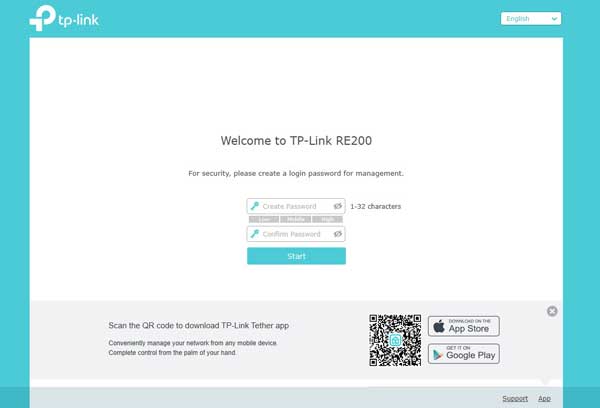
После этого вы можете увидеть все сети Wi(WiFi) -Fi , обнаруженные вашим устройством. Вам нужно выбрать SSID существующего маршрутизатора и идти вперед.
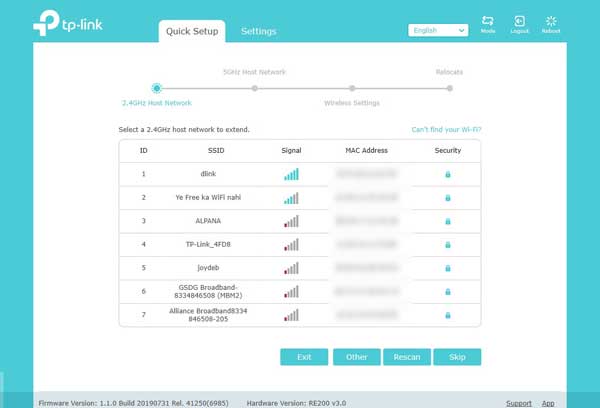
Здесь вы должны ввести пароль вашей существующей сети Wi(WiFi) -Fi (исходной сети). Другими словами, это пароль, который вы используете для подключения своего мобильного телефона или компьютера к существующему маршрутизатору Wi -Fi.
Если ваш WiFi -маршрутизатор имеет разные пароли для диапазонов 2,4 ГГц и 5 ГГц, вам необходимо ввести их соответствующим образом.
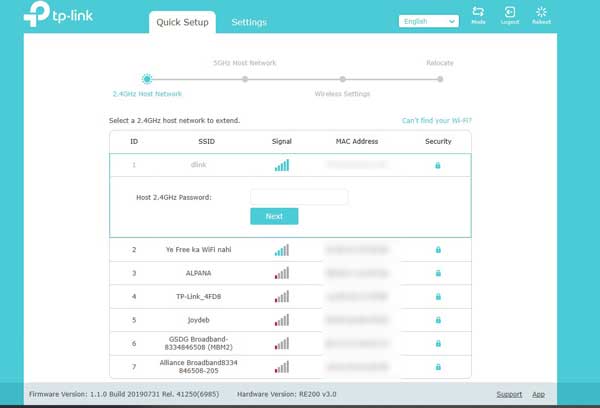
Однако, если ваш WiFi -маршрутизатор не имеет полосы 5 ГГц, вы можете использовать только 2,4 ГГц. После подтверждения пароля вам необходимо установить SSID для вашего расширителя диапазона Wi -Fi.
Если ваше устройство поддерживает диапазон 5 ГГц, вы можете установить разные SSID для 2,4 ГГц и 5 ГГц.
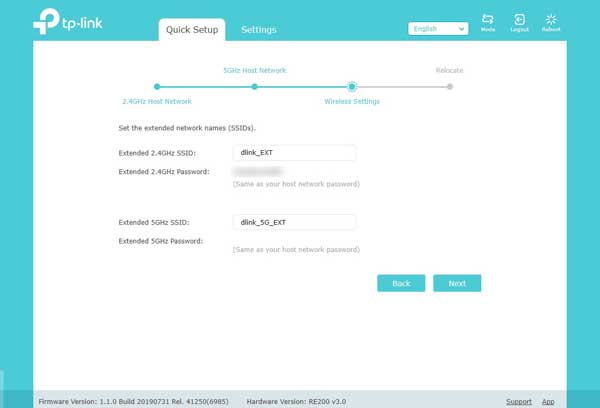
После настройки вы можете без проблем использовать расширитель диапазона Wi -Fi.
Примечания:(Notes:)
- Большинство расширителей диапазона WiFi имеют два основных режима. Это точка доступа(Access Point ) и повторитель(Repeater) . Этот вышеупомянутый процесс дал краткое руководство о том, как использовать это устройство в качестве повторителя. Однако, если вы хотите преобразовать проводное интернет-соединение в беспроводное и использовать повторитель в качестве маршрутизатора, вы тоже можете это сделать.
- Всегда используйте Максимальное покрытие(Maximum Coverage) или аналогичную опцию, доступную в вашей панели администратора. Такая опция помогает вам получить лучшее качество сигнала и сети.
Надеюсь, это руководство поможет вам.
Читать далее(Read next) : Советы по увеличению скорости Wi-Fi, уровня сигнала(increase WiFi Speed and Signal strength) и зоны покрытия.
Related posts
WiFi Extender vs WiFi Repeater - Which one лучше?
Обзор расширителя диапазона Wi-Fi TP-LINK RE450 AC1750
Обзор ретранслятора Wi-Fi TP-LINK RE210 AC750
Обзор ASUS RP-AC52 — расширителя диапазона для сетей Wi-Fi 802.11ac
Как исправить задачи WiFi в Windows 10
Как найти и подключиться к Hidden WiFi Networks на Windows 10
Windows 10 не подключается к WiFi при запуске
Remove Action Needed prompt при подключении к WiFi network
Узнайте, кто использует ваш WiFi Wireless Network Connection
WiFi безопасен для вашего здоровья и дома?
Backup and Restore WiFi или Wireless Network Profiles в Windows 10
Как подключить два ноутбука, используя WiFi, чтобы играть в игры LAN
Turn Windows PC в WiFi Hotspot через Internet Connection Общий
Что такое Wi-Fi 6 E и как он отличается от Wi-Fi 6?
Обзор расширителя диапазона ASUS RP-N14 для беспроводных сетей
Обзор двухдиапазонного ретранслятора ASUS RP-AC56 Wireless-AC1200
Как отключить WiFi, используя CMD or Powershell в Windows 10
Mesh Network против Wi-Fi Extender против Access очков: который Better?
Fix Error code 90403 в TP-Link WiFi Router Control Panel
Как защитить ваш WiFi - Know Кто связан
